DROP
DATABASE
[AdventureWorks_Snapshot]
Bằng Windows Server Backup
Ví dụ: Hãy xem xét sao lưu các tệp cơ sở dữ liệu bằng Windows Server Backup (WSB). Chương trình là một phần của máy chủ Windows. Nó không được kết nối theo mặc định. Bạn có thể kích hoạt thông qua Add Roles and Feature.
Trước khi tạo bản sao lưu, bạn cần hiểu cơ sở dữ liệu bao gồm những tệp nào. Để thực hiện, hãy truy cập SQL Server Management Studio và nhấp chuột phải vào cơ sở dữ liệu và chọn Properties.
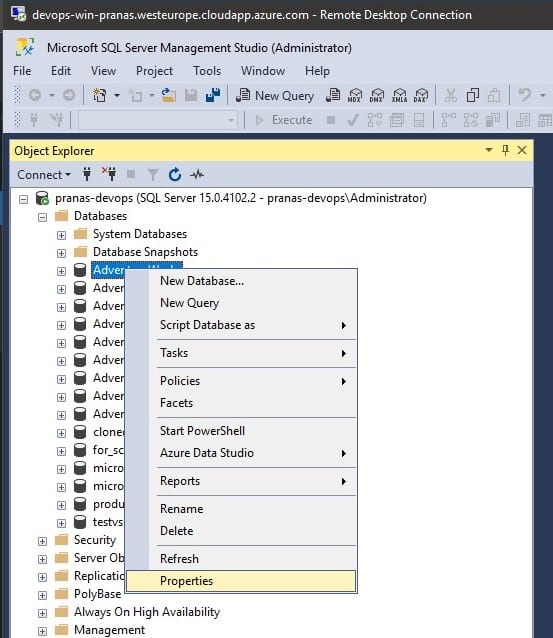
Trong cửa sổ, chuyển đến phần Files. Ở cuối bảng, sẽ có đường dẫn đến các tệp cơ sở dữ liệu.
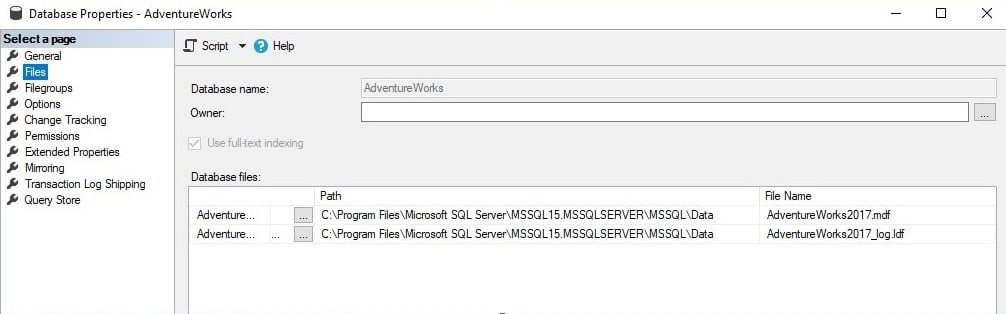
Các tệp này sẽ cần được đưa vào bản sao lưu.
Để mở giao diện quản lý sao lưu máy chủ Windows, nhấn win + r và gõ wbadmin.msc
- Nhấp vào Backup Once
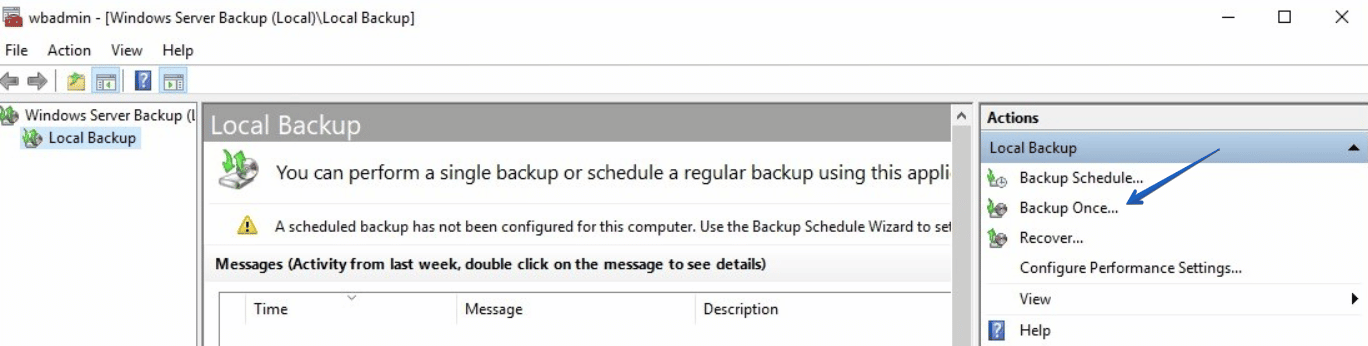
- Chọn Different Options
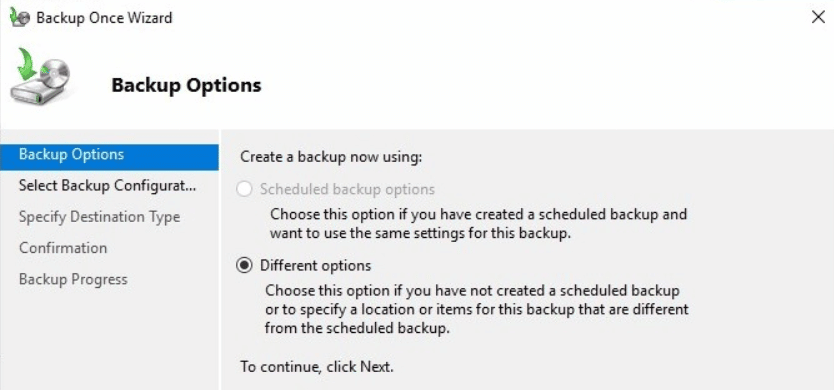
- Chọn Custom.

- Thêm các mục.
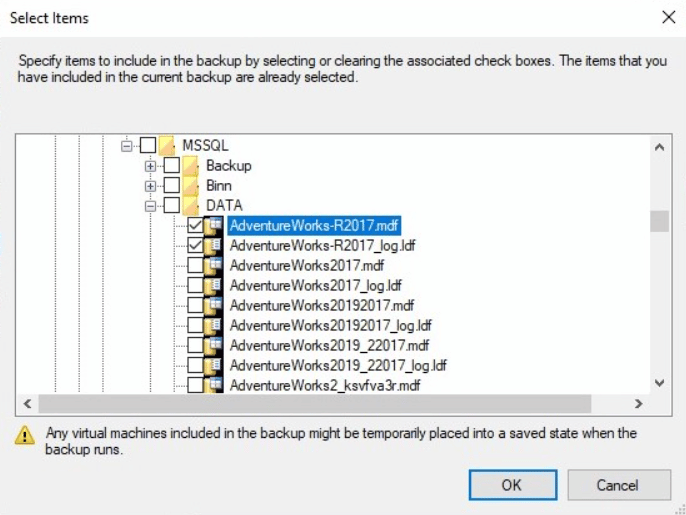
- Chỉ định nơi sao lưu vào đĩa hoặc thư mục chia sẻ.
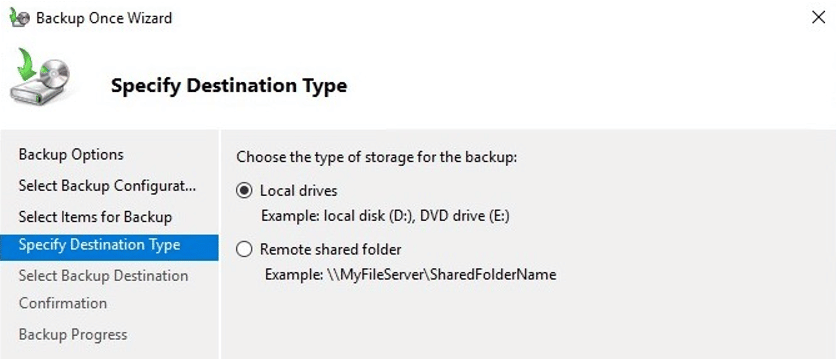
- Chỉ định một ổ đĩa
 hoặc đường dẫn UNC.
hoặc đường dẫn UNC.
- Xác nhận và chạy bản sao lưu.
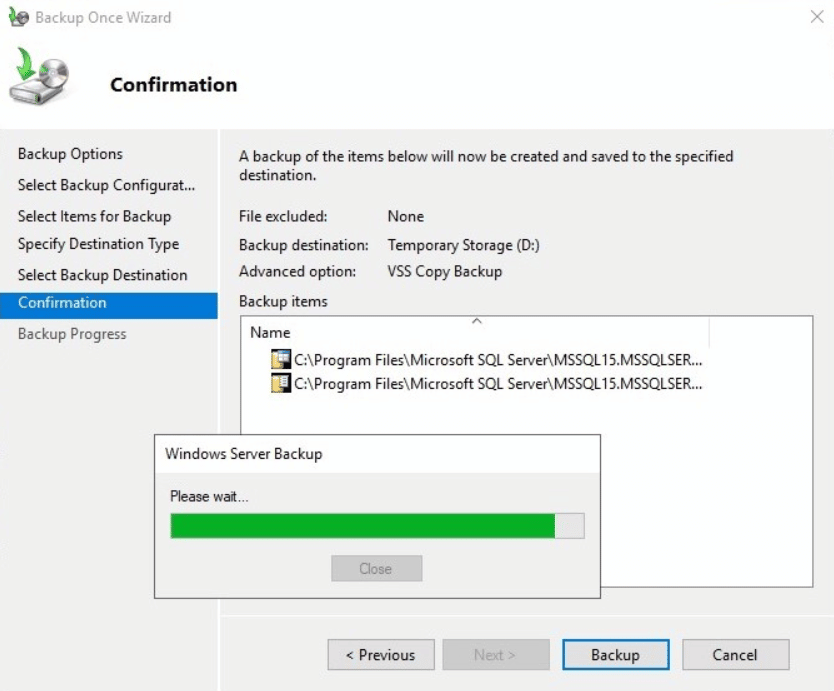
Nguồn: SqlBak